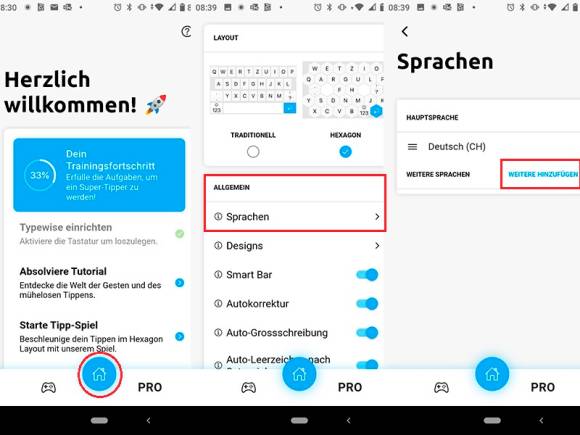Android-Tipp
03.05.2021, 08:50 Uhr
Typewise Keyboard: Hauptsprache ändern
Wer Typewise kostenlos nutzen möchte, kann zwar nicht mehrere Sprachen gleichzeitig verwenden, aber die Hauptsprache zwischenzeitlich ändern. So gehts.
Gerade ist die neue Typewise-Version 3.0 erschienen. Wer mehrere Sprachen gleichzeitig verwenden will, muss die kostenpflichtige Pro-Version verwenden. Wer die Handy-Tastatur hingegen kostenlos nutzt, muss die Sprache jeweils manuell ändern. Online PC zeigt, wie das geht.
- Öffnen Sie die Typewise-App auf Ihrem Smartphone.
- Tippen Sie, falls nötig, auf das Home-Symbol und scrollen ein wenig nach unten.
- Unter Allgemein tippen Sie auf Sprachen.
- Tippen Sie auf Weitere hinzufügen. In unserem Beispiel wählen wir Englisch.
- Tippen Sie dann auf OK.
- Nun werden Sie darauf hingewiesen, dass dies nur mit der Pro-Version geht. Tippen Sie auf Nein, alles in Ordnung.
- Im nun erscheinenden Pop-up-Fenster werden Sie gefragt, ob Sie die Hauptsprache ändern möchten. Tippen Sie auf Sprache wechseln. Die Sprache wird nun, in unserem Beispiel, von Deutsch auf Englisch geändert.
- Um wieder auf Deutsch zu wechseln, wiederholen Sie die Schritte 1-7. Dies ist leider noch ein wenig umständlich und wird hoffentlich bald vereinfacht.
Hinweis: Dies wurde mit einem Android-10-Smartphone und der Typewise-Version 3.0 durchgeführt.